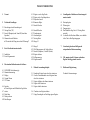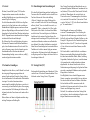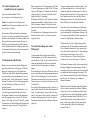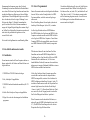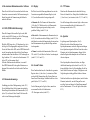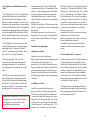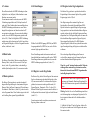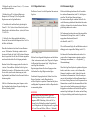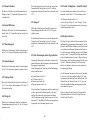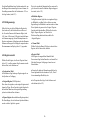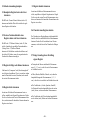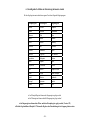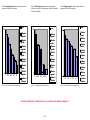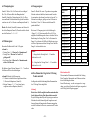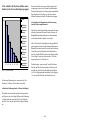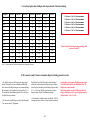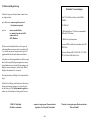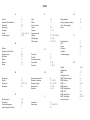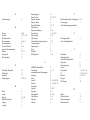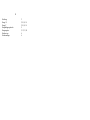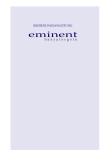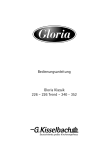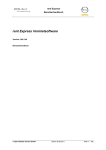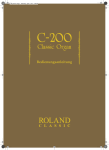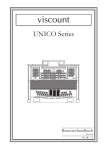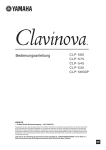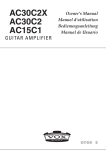Download maestro-tonalis - Eminent Sakralorgeln
Transcript
maestro-tonalis Benutzerhandbuch Intonationssoftware für eminent-Sakralorgeln mit P.E.S. Version 1.22a INHALTSVERZEICHNIS 1. Vorwort 2. Technische Grundlagen 2.1 2.2 2.3 2.4 3. Einschwingzeit und Ausschwingzeit Voicing-Point (VP) Sound A (Hauptton) und Sound B (Attack oder Spuckton) Harmonische und Obertöne ● Wie entsteht der Klang einer echten Pfeifenorgel? Erste Schritte mit maestro-tonalis 3.1 Installation 3.2 Erster Programmstart 4. Die einzelnen Bedienelemente der Software 4.1 4.2 4.3 4.4 4.5 LED (MIDI-Aktivitätsanzeige) Harmonischenanzeige Display Gesamt Volume VP Volume 4.6 Speicher ● Neues Register aus Bibliothek in Orgel laden 4.7 ein/aus 4.8 Datei laden 4.9 Datei speichern 4.10 Einstellungen 4.11 Register von der Orgel laden 4.12 Register in der Orgel abspeichern 4.13 Disposition lernen 4.14 Harmonic-Regler 4.15 Sound A löschen 4.16 Sound B löschen 4.17 Einschwingzeit 4.18 Ausschwingzeit 4.19 Voicing-Points 4.20 Zunge 16‘ 6. Grundlegender Leitfaden zur Intonierung mit maestro-tonalis 6.1 6.2 6.3 6.4 6.5 Prinzipalregister Flötenregister Zungenregister Das Manual der Orgel ist in 15 Voicing Points unterteilt Je schneller die Obertöne abfallen, um so dunkler ist der Ton in allen Registergruppen 4.21 Zunge 8‘ 4.22 Alle Änderungen an die Orgel schicken 4.23 Sound A (Hauptton) – Sound B (Attack) 4.24 Register säubern 4.25 Fußlagenanzeige 4.26 Registerauswahl 7. Gerade und gebrochene Fußlagen mit entsprechender Obertonzuordnung 5. Einfache Anwendungsbeispiele 9. Hotline und Registrierung 5.1 5.2 5.3 5.4 5.5 Komplettes Register lauter oder leiser intonieren Gewisse Tastaturabschnitte eines Registers lauter oder leiser intonieren Register kräftiger oder dünner intonieren Register heller intonieren Register dunkler intonieren 5.6 Charakter eines Registers ändern 5.7 Einige Grundregeln zur Erstellung eigener Register 8. Mit „maestro tonalis“ können vorhandene Register beliebig getauscht werden Technische Voraussetzungen 1. Vorwort 2.1. Einschwingzeit und Ausschwingzeit Mit dem „Personal Edit System“ (P.E.S.) und der Computersoftware maestro-tonalis stehen Ihnen unzählige Möglichkeiten zur eigenen Intonierung Ihrer eminent-Orgel zu Verfügung. Sie selbst übernehmen dabei die Rolle eines Orgelbaumeisters, der die Orgel nicht nur an die verschiedenen Räumlichkeiten klanglich anpassen, sondern auch komplett neue Registerklänge erstellen und somit die Grunddisposition der Orgel nach Ihren Wünschen ändern kann. Das PC-Progamm maestro-tonalis macht diese Aufgaben in technischer Hinsicht zum Kinderspiel. Die Software lässt Sie in jeder Beziehung frei agieren; Sie können die Parameter nach Belieben kombinieren, egal, ob eine Kombination sinnvoll ist oder nicht. Dies setzt im Gegenzug voraus, dass der Anwender gewisse Grundkenntnisse über Obertöne und akustische Zusammenhänge benötigt, wenn er nicht nur „zufällig“, sondern zielgerichtet intonieren möchte. Wie schnell ein Registerklang nach dem Anschlag einer Taste zum vollen Ton anschwillt und wie schnell dieser Ton beim Loslassen der Taste wieder abklingt („Release“), hängt bei einer echten Pfeifenorgel davon ab, wie schnell sich in der Pfeife eine Schwingung aufbaut („Attack“) bzw. wie schnell diese wieder „zusammenfällt“. Dabei „verbrauchen“ tiefe Töne (große Pfeifen) mehr Luft als hohe. Aus diesem Grund haben auch die tieferen Töne eines Registers im Verhältnis zu den höheren bei der eminent-Orgel eine längere Einschwingzeit und Ausschwingzeit. Wir sprechen hier nicht von mehreren Sekunden, sondern nur von Bruchteilen einer Sekunde. Das richtige Verhältnis der unterschiedlichen Ein-und Ausschwingzeiten der unterschiedlichen Tonhöhen wird von Ihrer eminent-Orgel ganz automatisch berechnet. Sie können jedoch selbst bestimmen ob ein Register generell eine längere oder kürzere Ein-bzw. Ausschwingzeit haben soll. 2. Technische Grundlagen 2.2. Voicing-Point (VP) Ermöglicht wird das kleine „virtuelle Wunder“ erst durch das einzigartige Klangerzeugungsverfahren der eminent-Orgeln nach dem Prinzip der Fourier-Analyse, die sich insbesondere für die authentische Pfeifensimulation eignet. Um mit der Intonationssoftware maestro-tonalis bestmögliche Ergebnisse zu erzielen, ist es notwendig, sich mit dem Prinzip dieser Tonerzeugung vertraut zu machen. Die Bedienung der Software selbst ist danach sehr schnell zu erlernen und ist nahezu selbsterklärend. Daher erläutern wir Ihnen im folgenden zunächst einige wichtige Prinzipien und Fachbegriffe. Ein kompletter Registerklang eines Manuals mit 5 Oktaven besteht aus 15 einzelnen Tastaturabschnitten. Diese Abschnitte werden Voicing-Points (VP) genannt. -1- Jeder Voicing-Point besteht im Manualbereich aus vier aufeinander folgenden Halbtönen mit Ausnahme des letzten (höchsten) VP, der aus fünf Tönen besteht. Das heißt, wir haben 61 Manualtasten, die ersten (tiefsten) vier Töne sind im ersten VP zusammengefasst, die nächsten vier (vom tiefen E bis zum tiefen G) im zweiten VP und so weiter. Der letzte 15. VP ist der Bereich vom höchsten gis‘‘‘ bis zum höchsten c‘‘‘‘. Beim Basspedal sind immer zwei Pedaltasten zu einem VP zusammengefasst. Diese Zerteilung des Registers hat für die Intonierung verschiedene Vorteile. Stellen Sie sich zum Beispiel folgendes Problem vor: das Prinzipal 16‘-Register mit voller Lautstärke bringt beim Spielen des tiefsten A (im VP 3) einen losen Gegenstand, z.B. eine Jalousie in einem kleinen Zimmer, zum Mitschwingen. Die Ursache dafür ist schnell erklärt: In verschiedenen Räumen von unterschiedlicher akustischer Beschaffenheit (durch unterschiedliche Wände, Böden, Aufteilung, Gegenstände, Standort der Orgel usw.) werden bestimmte Frequenzbereiche verstärkt und andere wiederum abgeschwächt. Aus diesem Grund ist auch die feine Nachintonierung und Anpassung der Orgel an den Raum eine nicht zu umgehende Maßnahme, um das optimale Klangerlebnis zu realisieren. Eine Möglichkeit, dieses störende Klappern unserer Jalousie zu umgehen, wäre natürlich, diese zu entfernen. Nur wäre das nicht im Sinne des Erfinders. Schwächen Sie doch einfach mit Hilfe von maestro-tonalis die Lautstärke der Frequenz um das tiefste A herum, die die Jalousie zum Schwingen bringt, etwas ab. Das heißt, Sie verändern nur den dritten Voicing-Point und erreichen so, dass das nachintonierte Register an den übrigen Manualtasten unverändert klingt. 2.3. Sound A (Hauptton) und Sound B (Attack oder Spuckton) Jeder dieser Tastaturabschnitte (VP) ist nun weiterhin in zwei Grundsounds zerlegt: Sound A, der eigentliche Ton des Registers und Sound B, dessen Ton nur beim Anschlagen einer Taste kurz zu hören ist („Attack“). Bei einer echten Pfeifenorgel wird beim Anschlagen einer Taste Luft an die entsprechenden Pfeifen geschickt. Im Moment des Anschlags ist der Luftdruck jedoch etwas höher und bringt deswegen auch andere Obertöne der Pfeifen kurz zum Mitschwingen (Sound B). Nachdem sich die Luftsäule etabliert hat, erklingt nur noch Sound A. Dementsprechend hat man auch bei einer eminent-Orgel dieses Verhalten mit berücksichtigt. 2.4. Harmonische und Obertöne Kommen wir zum eigentlichen Kern der Klangerzeugung. Ihre eminent-Orgel stellt insgesamt 128 Schwingungen zur Verfügung (jeweils 64 für Sound A und Sound B), aus denen sich der Registerklang zusammensetzen kann. Diese werden durchnummeriert (1 bis 64 für Sound A und 1 -64 für Sound B) und als „HarmonicNummern“ bezeichnet. Jede dieser Schwingungen kann auf einen Lautstärkewert (Volume) von 0 bis 255 eingestellt werden. Hat eine Harmonic-Nummer den Volumewert 0, so ist diese Schwingung ausgeschaltet und nicht zu hören. Die Harmonic-Nummern 63 und 64 sind zusammengesetzte Schwingungen und werden in der PC-Software Zunge 16‘ bzw. Zunge 8‘ (siehe 4.20. und 4.21.) genannt. Sie dienen dazu, das leichte Klappern der Zungenregister in den unteren Lagen (die ersten 5 Voicing-Points) zu erzeugen. Dabei verwendet man bei 8‘-Zungenregistern (z.B. Oboe 8‘) nur die Schwingungen der Zunge 8‘. Bei 16‘-Zungenregistern (z.B. Trompete 16‘) finden neben den Schwingungen der Zunge 16‘ oft auch zusätzlich die Schwingungen der Zunge 8‘ Verwendung. Die Harmonic-Nummern 1 bis 62 sind einzelne Schwingungen unterschiedlicher Tonhöhe (Nummer 1 ist die tiefste Schwingung, Nummer 62 die höchste Schwingung) und werden im folgenden auch als Harmonische bezeichnet. Die Lautstärken dieser Schwingungen können mit den Harmonic-Reglern (siehe 4.14.) von maestro-tonalis eingestellt werden. Wie entsteht der Klang einer echten Pfeifenorgel? Vereinfacht ausgedrückt: Einzelne unterschiedliche Luftschwingungen in einer Pfeife entstehen durch die unterschiedlichen „Wege“, die die Luft durch die Pfeife nimmt, und bestimmen deren Oberton-verhalten und somit den Ton-bzw. Klangcharakter eines Registerklanges. Der Registerklang bei einer echten Pfeifenorgel setzt sich also aus verschiedenen Einzelschwingungen zusammen. Stößt ein Teil der Schwingung z.B. nur viermal an den Pfeifenrand, mit anderen Worten, hat diese eine niedrige Frequenz, hören wir einen tieferen Ton als wenn sie z.B. 24 mal anstößt. Die einzelnen Luftschwingungen werden „Obertöne“ genannt. Je mehr Luftanteil eine solche Schwingung in der Pfeife „in Anspruch nimmt“, also je größer deren Amplitude ist, desto lauter ist diese zu hören. In der Regel ist die lauteste Schwingung auch die Tiefste. Sie wird als Grundton bezeichnet und legt die Fußlage des Registerklangs fest. -2- In maestro-tonalis entspricht der Grundton dem 1. Oberton. Wenn im folgenden vom 1. Oberton die Rede ist, ist damit der eigentliche Grundton gemeint. Je höher im allgemeinen die Obertöne werden, desto geringer ist auch deren Amplitude und desto leiser sind diese ObertonSchwingungen zu hören. Die einzelnen Obertöne sind immer Vielfache des ersten Obertons (Grundtons). Genau dieses Prinzip der Entstehung des Orgelklanges wird von dem Klangerzeugungsverfahren Ihrer eminentOrgel nachempfunden. In den Harmonic-Nummern 1 bis 62 der eminent-Orgel sind alle Obertöne gespeichert, die in einem 16‘-Registerklang vorkommen können. Will man jedoch z.B. einen 8‘-Registerklang erstellen, so dürfen nicht alle 62 Harmonischen verwendet werden. Die erste Harmonic-Nummer der Orgel entspricht dem ersten Oberton (also Grundton) eines 16‘-Registerklanges und kommt bei einem 8‘-Register gar nicht vor. Der erste Oberton eines 8‘-Registers hat die gleiche Frequenz wie der zweite Oberton eines 16‘-Registers. Die Harmonic-Nummern sind alle in Ihrer eminent-Orgel überhaupt verfügbaren Einzelschwingungen. Die Obertonnummern sind eine Auswahl daraus, die im Extremfall aus sämtlichen Einzelschwingungen (bei einem 16‘-Register) bestehen kann. In der Regel sind die Obertonnummern aber nur eine „Teilmenge“ der verfügbaren Harmonic-Nummern. Damit Ihnen lästige Rechenarbeit erspart bleibt, können Sie sich in maestro-tonalis mit der Funktion „Fußlagenanzeige“ (siehe 4.25.) nur die Harmonischen als Regler anzeigen lassen, die in einem Registerklang der gewählten Fußlage vorkommen können. Im Display (4.3.) von maestro-tonalis sehen Sie, welche Harmonischen Sie gerade verändern und welchem Oberton, ausgegangen von der eingestellten Fußlage, diese Schwingung entspricht. (siehe 7.) Zusammengefasst kann man sagen, dass Sie durch Veränderung der einzelnen Obertöne die Beschaffenheit einer echten Pfeife einer Orgel simulieren und somit den eigentlichen Klang eines Registers und dessen Fußlage regeln können. Um wohlklingende Register zu erstellen oder zu bearbeiten, bedarf es einiger Erfahrung. Lesen Sie hierzu das Kapitel 5 „Einfache Anwendungsbeispiele“ und sehen Sie sich die Obertonzusammensetzungen der Original-Registerklänge Ihrer eminent-Orgel an. Sollten Sie zu Beginn Ihrer Intonationsversuche noch nicht sofort die gewünschten Ergebnisse erzielen, verzweifeln Sie nicht: Es ist noch kein Orgelbaumeister vom Himmel gefallen. 3. Erste Schritte mit maestro-tonalis 3.1. Installation Um mit maestro-tonalis auf Ihrem Computer arbeiten zu können, müssen Sie die Software auf Ihrem Rechner wie folgt installieren: 1. CD-ROM ins CD-ROM-Laufwerk einlegen 2. Auf „Arbeitsplatz“ doppelklicken 3. CD-ROM-Laufwerksbuchstaben auswählen (z.B. CD (E:)) 4. Auf die Datei Setup bzw. Setup.exe doppelklicken 5. Folgen Sie weiter den Anweisungen des Installations programms 3.2. Erster Programmstart Starten Sie maestro-tonalis nach erfolgreicher Installation das erste Mal, so werden Sie aufgefordert, die MIDIPorts auszuwählen, an der Ihre eminent-Orgel angeschlossen ist. Diese Einstellung können Sie auch später jederzeit mit dem Knopf <Einstellungen> (siehe 4.10.) verändern. An Ihrer Orgel befinden sich zwei MIDI-Buchsen. Die MIDI-In-Buchse der Orgel muss mit MIDI-Out des Computers verbunden werden und die MIDI-Out-Buchse der Orgel mit MIDI-In des Computers. Um an Ihrem Computer MIDI-Geräte anzuschließen, muss dieser mit einer MIDI-Schnittstelle (MIDI-Interface) ausgestattet sein. Üblicherweise können Sie mit dem Game-Port Ihrer Soundkarte und einem SB-MIDI-Adapter-Kabel die Verbindung zu Ihrer Orgel herstellen. Sollte eine MIDISchnittstelle nicht vorhanden sein (z.B. bei einem handelsüblichen Notebook), kann man diese nachrüsten, indem man ein im guten Fachhandel erhältliches externes MIDI-Interface anschließt und einrichtet. Ist Ihre Orgel richtig an Ihrem Computer angeschlossen und sind in maestro-tonalis die entsprechenden MIDI-Ports angewählt, so müssen Sie als nächstes die MIDI-Verbindung mit dem Knopf <ein/aus> (siehe 4.7.) einschalten. Damit maestro-tonalis die Disposition Ihrer eminent-Orgel kennen lernt, drücken Sie den Knopf <Lernen> (siehe 4.13.), führen diesen Schritt mit <Start> aus, warten Sie, bis der Vorgang beendet ist und schließen Sie den Dialog mit dem Button <speichern>. Wenn Sie maestro-tonalis das nächste Mal starten, so müssen Sie nur die MIDI-Verbindung aktivieren (siehe 4.7.). Die MIDI-Port Einstellungen sowie die erlernte Disposition Ihrer Orgel bleiben erhalten. -3- Als nächsten Schritt müssen Sie eines der Orgel-Register in maestro-tonalis laden. Wählen Sie das Register, das Sie ändern wollen, aus (siehe 4.26.), und drücken Sie auf <Reg. laden> (siehe 4.11.). Nun kann in maestro-tonalis mit der Intonierung begonnen werden. Lesen Sie hierzu die Erklärungen der einzelnen Bedienelemente von maestro-tonalis im Kapitel 4. 4. Die einzelnen Bedienelemente der Software 4.3. Display 4.5. VP Volume Wenn Sie sich die letzte Seite ansehen, finden Sie einen Screenshot von maestro-tonalis; Die Nummerierung der Kapitel entspricht der Nummerierung der Bedienelemente der Software. Die Werte des mit der Maus angefahrenen bzw. mit den Cursortasten ausgewählten Harmonic-Reglers (siehe 4.14.) werden Ihnen in drei Anzeigen dargestellt: Dient dazu alle Harmonischen des aktuellen VoicingPoints des Sounds A bzw. B im gleichen Verhältnis lauter (+) bzw. leiser (-) zu intonieren. (siehe 2.2., 2.3. und 2.4.) ● Harmonic Nr.: Die Nummer der Harmonischen (1-64 -siehe 2.4.) Welche und wie viele Harmonische Ihnen als Regler angezeigt werden, hängt von der gewählten Fußlage (siehe 4.25.) ab. Um die Änderung an Ihrer eminent-Orgel zu hören, muss diese zuvor manuell mittels der Funktionstaste <F2> übertragen werden (siehe 4.22.). ● Oberton Nr.: Obertonnummer der Harmonischen (siehe 2.4.) Je nachdem in welcher Fußlage (siehe 4.25.) Sie sich befinden, werden den Harmonischen die entsprechen den Obertonnummern der gewählten Fußlage automatisch zugeordnet. 4.6. Speicher 4.1. LED (MIDI-Aktivitätsanzeige) Wenn Ihr Computer Daten an Ihre Orgel sendet, färbt sich die virtuelle LED-Anzeige rot. Ist die Übertragung beendet, schaltet sie wieder auf grün um. Bleibt die LED länger als ca. 15 Sekunden auf rot, ist in der Regel ein Übertragungsfehler aufgetreten. Klicken Sie mit der Maus auf die LED, um die MIDI-Schnittstelle wieder freizugeben und schicken Sie die Einstellungen nochmals manuell mit dem Button <Alle Änderungen an Orgel schicken <F2> > oder mit der Funktionstaste <F2> (siehe 4.22.) an Ihre eminent-Orgel. Sollte das Problem weiterhin bestehen, ist eventuell Ihre MIDI-Schnittstelle für den großen Datenstrom zu langsam. Bitte wenden Sie sich in diesem Fall an Ihren Händler. 4.2. Harmonischenanzeige Unabhängig in welcher Fußlagenanzeige (siehe 4.25.) Sie sich befinden, haben Sie hier immer eine grafische Darstellung der Lautstärken aller Harmonischen (1-62) (siehe 2.4.) von Sound A bzw. Sound B. In diesem Bereich ist eine Editierung nicht möglich. ● Volume: Lautstärke der Harmonischen (Werte von 0255 -siehe 4.25.) oder Wert der Ein-bzw. Ausschwingzeit (siehe 4.17., 4.18. und 2.1.). 4.4. Gesamt Volume Diese Funktion dient dazu, die Lautstärke des gesamten Registers lauter (+) oder leiser (-) zu intonieren. Dabei werden alle 64 Harmonischen aller Voicing-Points von Sound A und B im richtigen Verhältnis lauter bzw. leiser gestellt (siehe 2.2., 2.3. und 2.4.). Um die Änderung an der Orgel zu hören, muss diese zuvor manuell mittels der Funktionstaste <F2> übertragen werden (siehe 4.22.). -4- Es gibt insgesamt 8 Speicherplätze (1 bis 8). Klicken Sie mit der linken Maustaste auf eine Speicherplatznummer, werden die Registereinstellungen dieses Speichers aufgerufen. Klicken Sie mit der rechten Maustaste auf eine Speichernummern, können Sie die aktuellen Registerdaten komplett oder auf Wunsch nur teilweise kopieren. Diese Speicherplätze dienen nicht dazu, eine Registerbibliothek anzulegen (siehe dazu 4.8. und 4.9.). Sie dienen lediglich als eine Art Zwischenablage für die laufende Arbeits-Session, um Vorlagen, Teilergebnisse oder Vergleichsregister ständig griffbereit halten zu können. Nach dem Aufrufen eines Speicherplatzes (mit der linken Maustaste) müssen Sie, um den Klang an Ihrer eminent-Orgel testen zu können, die Einstellungen manuell mit der Funktionstaste <F2> an die Orgel senden (siehe 4.22.). • Neues Register aus einer Bibliothek in die Orgel laden 1. Leeren Speicherplatz 2 <siehe 4.6> mit rechter Maustaste durch Anklicken aktivieren, Registerbibliothek (z.B.von maestro tonalis) durch Antippen mit linker Maustaste des Buttons „Datei laden“ <siehe 4.8> öffnen, den Speicherort der „maestro Register“ suchen und durch Anklicken mit linker Maustaste öffnen. Mit Doppelklick die gewünschte Registergruppe öffnen, mit linker Maustaste Register auswählen und mit dem Button „Öffnen“ wird das gewünschte Register auf den vorher angewählten Speicherplatz 2 in „maestro tonalis“ eingelesen. 2. Leeren Speicherlatz 1<siehe 4.6> mit rechter Maustaste durch Anklicken aktivieren, die Registerfarbe, die nicht benötigt wird, z.B. „Hauptwerk – Bordun 16’“ <siehe 4.27> auswählen und mit dem Button „Reg. Laden“ <siehe 4.11> in die Orgel übernehmen. 3.Nun den Speicherplatz 2 <siehe 4.6> Anklicken und das zuvor aus der maestro Registerbibliothek geladene Register mit F-2 oder dem Button „Alle Aenderungen an Orgel schicken“, an die Orgel senden. 4. Wichtig: Bevor das neue Register auf Speicher 2 an die Orgel gesendet wird, darauf achten, dass auf der Orgel nur die zu überschreibende Registerwippe, z.B. „Bordun 16’“ leuchtet. Sollte dies nicht der Fall sein, Register „Bordun 16’“ erneut in maestro tonalis auswählen und mit „Reg. Laden“ aktivieren. Ergebnis: Hat alles funktioniert, ist auf Speicher 1 das Originalregister aus der Orgel (Beispiel: Bordun 16’) und auf Speicher 2 dass aus der maestro tonalis Registerbibliothek geladene Register. Zwischen Speicher 1 und 2 lässt sich beliebig häufig zusammen mit dem Button „Alle Aenderungen an Orgel schicken“ zwischen den Registern hin und her schalten. In gleicher Vorgehensweise können die verbliebenen Speicherplätze belegt werden, wie auch die Veränderungen des Registers, auf einen der freien Speicherplätze abgelegt werden. Das zuletzt mit dem Button „Alle Aenderungen an Orgel schicken“ gesendete Register, wird auf der Registerwippe abgespeichert. Das Original-Register aus der Orgel könnte auf eine Registerbank z.B.“ maestro tonalis“ Registerbibliothek mit dem Namen „Original HW Bordun 16’“ abgelegt werden. Praktische Anwendungsbeispiele: ● Ergebnisse vergleichen: Speichern Sie ein von der Orgel geladenes Register komplett auf einen weiteren Speicherplatz (mit rechter Maustaste, alle Voicing-Point (1-15) anschalten, auf „Alles“ klicken). Nachdem Sie nun die Registereinstellungen eines Speichers nach Ihren Wünschen geändert haben, können Sie nun durch Hin-und Herschalten der beiden Speicher (mit der linken Maustaste) Ihr geändertes Register mit dem Ausgangsregister vergleichen. ● Split-Register erstellen: Laden Sie zwei unterschiedliche Register Ihrer Orgel. Legen Sie das eine Register auf Speicherplatz 1, das andere auf Speicherplatz 2 (linke Maustaste auf 1, erstes Register laden, linke Maustaste auf 2, zweites Register laden). Rufen Sie nun den Platz 1 auf, und speichern Sie nur die ersten 6 Voicing-Points auf den Platz 3 (linke Maustaste auf 1, rechte Maustaste auf 3, VP 1-6 anschalten, VP 7-15 ausschalten, auf „Alles“ klicken.). -5- Rufen Sie nun den Platz 2 auf, und speichern Sie nur die Voicing-Points 7-15 ebenfalls auf dem Platz 3 ab (linke Maustaste auf 2, rechte Maustaste auf 3, VP 1-6 ausschalten, VP 7-15 anschalten, auf „Alles“ klicken). Drücken Sie die Funktionstaste <F2> und testen Sie das Register an Ihrer Orgel. Sie hören bis zum mittleren C das Register von Platz 1 und ab dem mittleren C das von Platz 2. Diese Funktion ist insbesondere dann wichtig, wenn man mit Registern arbeiten möchte, die -wie auch bei der Pfeifenorgel- keinen vollen Tonumfang von fünf Oktaven, sondern nur einen eingeschränkten von z.B. drei Oktaven haben. Damit kein „akustisches Loch” entsteht, wenn sich der Organist außerhalb dieses reduzierten Tonumfanges bewegt, kann man in diesem Bereich ersatzweise mit dem Sound eines anderen Registers arbeiten. ● Sound A und B (siehe 4.23.) separieren Laden Sie ein Register auf Platz 3 (Linke Maustaste auf 3, Register laden). Speichern Sie auf Platz 1 nur den Sound A dieses Registers und auf Platz 2 den Sound B (rechte Maustaste auf Speicherplatz, alle Voicing-Points anschalten, auf Sound A bzw. Sound B klicken). Nun können Sie den Hauptton und den Attack unabhängig voneinander editieren. Um letztendlichden kompletten Klang zu hören, kopieren Sie einfach Sound A von Platz 1 und Sound B von Platz 2 auf Platz 3. Nach dem Aufrufen eines Speicherplatzes müssen Sie, um den Klang an Ihrer eminent-Orgel testen zu können, die Einstellungen manuell mit der Funktionstaste <F2> an die Orgel senden (siehe 4.22.). 4.7. ein/aus Dieser Button schaltet die MIDI-Verbindung ein (dunkelgrün) bzw. aus (hellgrün). Außerdem dient er zum Beenden von maestro-tonalis. Um mit maestro-tonalis zu arbeiten, muss die MIDIVerbindung eingeschaltet sein (Der Knopf muss hellgrün sein)! Diese Funktion dient im wesentlichen dazu, die MIDI-Verbindung zurückzusetzen, wenn Verbindungsfehler aufgetreten sind, ohne dass dazu der PC neu gestartet werden muss. Er muss weiterhin betätigt werden, bevor die MIDI-Konfiguration geändert wird (siehe 4.10.). Wenn Sie lediglich die MIDI-Verbindung zurücksetzen wollen, beantworten Sie die Frage der darauf folgenden Dialogbox, ob Sie das Programm beenden wollen, einfach mit <nein>. 4.8 Datei laden Der Button <Datei laden> lädt eine eminent-RegisterMemory-Datei (.erm), die Sie zuvor mit <Datei speichern> (siehe 4.9) gesichert haben, in den aktuell gewählten Speicherplatz (siehe 4.6.) von maestro-tonalis. 4.9 Datei speichern Der Button <Datei speichern> speichert den aktuell dargestellten Registerklang als .erm (eminent-RegisterMemory-Datei) auf Ihrem Computer ab. Diesen können Sie dann mit <Datei laden> (siehe 4.8.) jederzeit wieder in das Programm laden. Diese Funktion eignet sich ideal zur Erstellung Ihrer eigenen Registerbibliothek. 4.12 Register in der Orgel abspeichern 4.10. Einstellungen Der Button <Reg. speichern> speichert den aktuellen Registerklang in Ihrer eminent-Orgel auf die gewählte Registerwippe (siehe 4.26) ab. Abb. 4.1.: Dialog „Einstellungen” Wählen Sie die MIDI-Eingangs-(MIDI In) und MIDIAusgangsschnittstelle (MIDI Out) aus, an der Sie Ihre eminent-Orgel angeschlossen haben. Diese Einstellungen merkt sich maestro-tonalis und braucht deshalb nur einmal eingestellt werden! MIDIEinstellungen können nur geändert werden, wenn die MIDI-Verbindung ausgeschalten ist! (siehe 4.7.) 4.11 Register von der Orgel laden Der Button <Reg. laden> lädt ein Register Ihrer eminentOrgel zur Intonierung in den aktuellen Speicher (siehe 4.6) von maestro-tonalis. Es wird immer das Register geladen, das in maestro-tonalis gewählt wurde (z.B. Eigenes Register . Hauptwerk . Flöte 8‘; siehe 4.26.). Können Sie kein Register in maestro-tonalis wählen, ist die Disposition Ihrer eminent-Orgel noch nicht bekannt (siehe 4.13.). Um mit maestro-tonalis zu arbeiten, muss immer ein Register geladen worden sein! -6- Jede Registerwippe Ihrer eminent-Orgel hat zwei Speicherplätze: Einen nicht überschreibbaren ROMSpeicher in dem der original Klang der Registerwippe fest gespeichert ist und einen überschreibbaren Registerspeicher, in dem sich jede beliebige Registereinstellung abspeichern lässt. Ein Registerklang wird also immer im überschreibbaren Registerspeicher (Eigenes Register) Ihrer eminent-Orgel abgelegt. Der ROM-Speicher (Original Register) dient nur dazu, jederzeit denwerkseitigen Grundregisterklang des Registers wiederherstellen zu können. Die werkseitigen Registerklänge gehen Ihnen nie verloren! Ihre eminent-orgel spielt immer das Register aus dem überschreibbaren Registerspeicher! Wenn Sie „zuviel“ intoniert haben, und die Werkseinstellungen Ihrer eminent-Orgel restaurieren wollen, können Sie diese mit einem RESET folgendermaßen in den Registerspeicher laden. Beachten Sie aber, dass Sie bei Orgeln mit mehreren Intonierung wie Romantik, Barock und Symphonik für jede der drei Varianten einen eigenen Reset durchführen müssen. Wichtig: Erstellen Sie vor der Durchführung eines Reset eine Sicherungskopie von denjenigen Registern, die Sie bereits intoniert haben und die Sie behalten möchten (siehe 4.9.). 1. Schließen Sie Ihren PC an die Orgel an, schalten Sie die Orgel ein, deaktivieren Sie alle Register und starten Sie maestro-tonalis. 2. Klicken Sie auf die <ein/aus>-Taste (s. 4.7.) -sie muss nun hellgrün aufleuchten. 3. Schalten Sie per PC ein Original-Register im Hauptwerk (z.B. Prinzipal 8‘) ein. Das gewählte Register muss an der Orgel aufleuchten. 4.13. Disposition lernen 4.14 Harmonic-Regler Der Button <Lernen> liest die Disposition Ihrer eminentOrgel ein. Mit diesen Schiebereglern können Sie die Lautstärke der einzelnen Harmonischen (siehe 2.4.) des Registers einstellen. Mit der linken Maustaste können Sie einen einzelnen Regler verändern. Halten Sie die rechte Maustaste gedrückt und fahren dabei über mehrere Regler, so können Sie sehr schnell mehrere Obertöne gleichzeitig anheben oder senken. 4. Nun drücken Sie im Schwellwerk gleichzeitig die Tasten E -F -Fis G (in der tiefsten Oktave links) und im Schwellwerk in der höchsten Oktave (rechts) die Tasten C -Cis D -Dis. Die Änderungen beziehen sich nur auf den eingestellten Tastaturbereich (Voicing-Point; siehe 4.19.) und den angegebenen Grundsound (Sound A oder Sound B; siehe 4.23.). 5. Halten Sie diese Tasten gedrückt und drücken Sie mit der Nase zusätzlich im Hauptwerk den Ton G in der Mitte des Manuals. Wenn alles funktioniert hat, hören Sie einen Dauerton von ca. 20 Sekunden. Gleichzeitig verändert sich die Anzeige im Display der Orgel. Falls Sie keinen Dauerton hören, vergewissern Sie sich, ob alle Schritte eingehalten wurden und wiederholen Sie den Vorgang nochmals. Beenden Sie den Editiervorgang, indem Sie wieder die <ein/aus>-Taste anklicken. Schalten Sie die Orgel aus. Schalten Sie sie nach ca. 20 Sekunden wieder ein, stellen Sie sie auf die jeweils andere Intonierung um (siehe Orgelhandbuch) und führen Sie den Reset auch für diese Intonierung durch. Falls Sie als Sonderausstattung einen Sequenzer in der Orgel eingebaut haben, können Sie ganz beruhigt sein: Dieser wird nicht gelöscht! Wie viele Harmonic-Regler Sie am Bildschirm sehen, ist abhängig von der eingestellten Fußlage (siehe 4.25.). Abb. 4.2.: Dialog „Lernen” Klicken Sie im folgenden Abfragefenster auf den Button <Start> und maestro-tonalis „lernt“ Register für Register die Disposition Ihrer eminent-Orgel. Verfügt Ihre eminent-Orgel über beleuchtete Registerwippen, können Sie diesen Vorgang auch am Aufleuchten Ihrer Orgel-Register mitverfolgen. Nachdem der Vorgang beendet ist, klicken Sie auf den Button <Speichern>, um die Dispositionsliste auf Ihrer Festplatte zu speichern. Danach und bei jedem nachfolgenden Programmstart wird diese Dispositionsliste automatisch geladen. HINWEIS! Wird die Disposition Ihrer eminent-Orgel nicht vollständig erkannt, liegt dies eventuell an einer zu langsamen MIDI-Verbindung. Ist dies der Fall, so können Sie das Problemlösen, indem Sie innerhalb dieses Dialogfensters die Abfrage-Intervalle vergrößern (z.B. von 100 ms auf 600 ms; 1000 ms = 1 Sekunde). -7- Sie können die Obertonlautstärken auch mit den Cursortasten Ihrer Computertastatur verändern, um feine Änderungen vorzunehmen. (← →: Reglerwahl, ↑↓: Volumenänderung). Wenn Ihre Orgel beim Spielen des geänderten Registers knackt, rauscht oder verzerrt, so ist die Summe aller Harmonic-Lautstärken zu hoch. Senken Sie dann die Lautstärken der Harmonischen. Gehen Sie auch sparsam mit den Lautstärken der höheren Harmonischen in den letzten Voicing-Points um, da die Frequenzen dieser Harmonischen eventuell über dem menschlichen Gehör liegen und von dem Verstärkersystem nicht richtig wiedergegeben werden können. In beiden Fällen geht Ihre eminent-Orgel nicht kaputt. Sie werden von dem Klang des Registers allerdings nicht besonders begeistert sein. - 4.15 Sound A löschen Der Button <A löschen> setzt alle Harmonischen des Haupttons (siehe 2.3.) im aktuellen Speicher auf die Lautstärke Null. 4.16 Sound B löschen Der Button <B löschen> setzt alle Harmonischen des Attacks (siehe 2.3.) im aktuellen Speicher auf die Lautstärke Null. 4.17 Einschwingzeit Mittels dieses Schiebereglers kann die Einschwingzeit (siehe 2.1.) des Registers insgesamt verändert werden. 4.18 Ausschwingzeit Mittels dieses Schiebereglers kann die Ausschwingzeit (siehe 2.1.) des Registers insgesamt verändert werden. 4.19 Voicing-Points Hier stellen Sie durch Klicken auf einen der Buttons <1> bis <15> ein, welchen Tastaturabschnitt (VP -siehe 2.2.) Sie bearbeiten wollen. 4.20 Zunge 16‘ Mittels dieses Schiebereglers kann die Lautstärke des Zungenklappergeräusches (siehe 2.4.) für 16‘-Register geändert werden. Die Änderungen beziehen sich nur auf den eingestellten Tastaturbereich (Voicing-Point; siehe 4.19.) und den angegebenen Grundsound (Sound A oder Sound B; siehe 4.23.). 4.21 Zunge 8‘ Mittels dieses Schiebereglers kann die Lautstärke des Zungenklappergeräusches (siehe 2.4.) für 8‘-Register geändert werden. Die Änderungen beziehen sich nur auf den eingestellten Tastaturbereich (Voicing-Point; siehe 4.19.) und den angegebenen Grundsound (Sound A oder Sound B; siehe 4.23.). 4.22 Alle Änderungen an die Orgel schicken Um unnötige Wartezeiten zu vermeiden, werden bei folgenden Funktionen die Änderungen nicht automatisch an Ihre eminent-Orgel geschickt, da die Übertragung auf Grund der großen Datenmengen einige Sekunden dauert: ● Gesamt Volume (siehe 4.4.) ● VP-Volume (siehe 4.5.) ● Speicheraufruf (siehe 4.6.) ● Register säubern (siehe 4.24.) Um die jeweiligen Veränderungen an Ihrer eminent-Orgel zu hören, müssen Sie die Daten manuell an die Orgel schicken. Dies können Sie entweder mit dem Button <Alle Änderungen an Orgel schicken oder mit der Funktionstaste <F2> durchführen. Der Button ist abgeblendet, solange keine der Funktionen geändert wurde. -8- 4.23 Sound A (Hauptton) – Sound B (Attack) An diesem Schieberegler wählen Sie aus, welchen Grundsound A oder B (siehe 2.3.) Sie bearbeiten wollen. Alle Harmonic-Regler (siehe 4.14.), sowie die Regler <Zunge 16‘> und <Zunge 8‘> (siehe 4.20. und 4.21.), beziehen sich immer nur auf den eingestellten Grundsound A oder B. 4.24 Register säubern Der Knopf <Register säubern> dient sozusagen als Plausibilitätsprüfung vorgenommener Intonierungen. Da alle Parameter nach Belieben verändert werden können, kann es geschehen, dass Harmonic-Nummern aktiv (lauter als 0) sind, die in einem Orgelklang mit der in der Fußlagenanzeige (siehe 4.25.) eingestellten Fußlage physikalisch nicht vorkommen können. In einem 4‘-Register können beispielsweise nicht die niederfrequenten Obertöne eines 16‘oder 8‘-Registers vorkommen. Falls dies doch geschieht, wird daraus ein Register mit einer anderen als der angezeigten Fußlage. Um alle Harmonic-Nummern zu löschen (auf Lautstärke 0 zu setzen), die in der gewählten Fußlage (5.25.) nicht vorkommen sollten, drücken Sie auf diesen Knopf. Alle Volume-Werte der Harmonic-Regler (5.14.), die in auf Grund der gewählten Fußlage nicht angezeigt werden, sind sodann auf 0 gesetzt. Egal, in welchem Voicing-Point oder Grundsound Sie sich gerade befinden: Es sind alle Voicing-Points des Sounds A und B betroffen Nach dem Durchführen dieser Funktion müssen Sie, um den Klang an Ihrer eminent-Orgel testen zu können, die Einstellungen manuell mit der Funktionstaste <F2> an die Orgel senden (siehe 4.22.). 4.25 Fußlagenanzeige Stellen Sie hier ein, welche Fußlage das Register hat (bzw. haben soll), das Sie ändern bzw. erstellen wollen. Es werden Ihnen nur die Harmonic-Regler (siehe 4.14.) (max. 62 bei einem 16‘-Register) mit den Harmonic-Nummern angezeigt, die im Obertonspektrum des Registers vorkommen. Außerdem werden den HarmonicNummern in Bezug auf die Fußlage die entsprechenden Obertonnummern im Display (siehe 4.3.) zugeordnet. Dies ist der eigentliche Hauptspeicher Ihrer eminent-Orgel, in dem ein eventuell verändertes Register abgespeichert wird. (siehe 4.12.). ● Bibliothek-Register: Verfügt Ihre eminent-Orgel über eine eingebaute Register-Bibliothek, so wählen Sie diese Option, um einen Registerklang der Bibliothek in maestro-tonalis zu laden. Dieser Speicher ist genau wie der Original - RegisterSpeicher nicht überschreibbar. Wählen Sie also in der Regel <Eigenes Register> an. Wenn Sie die Werkseinstellung abrufen möchten, wählen Sie <Original Register>. ● Manual-Wahl Wählen Sie hier das Manual Pedal an, in dem sich das Register, das Sie laden wollen, befindet. Wählen Sie das Register, das Sie mit <Register laden> (siehe 4.11.) von Ihrer eminent-Orgel in maestro-tonalis laden wollen, in drei Schritten aus: ● Register-Wahl Alle Register des ausgewählten Manuals/Pedals Ihrer eminent-Orgel stehen Ihnen hier zur Auswahl frei. Steht kein Eintrag zur Verfügung, so kann das zwei Gründe haben: ● Orgelspeicher-Wahl In Ihrer eminent-Orgel stehen pro Registerwippe bis zu drei Speicher zur Verfügung: ● Entweder Sie haben ein Manual ausgewählt, das bei Ihrem Orgelmodell nicht vorhanden ist (z.B. „Positiv“ bei zweimanualigen Modellen), oder ● Original-Register (ROM-Speicher): Dort stehen die originalen, werksseitigen Registereinstellungen der Wippe. Dieser Speicher ist nicht überschreibbar und dient Ihnen dazu, den original Registerklang jederzeit wiederherstellen zu können. ● die Disposition Ihrer Orgel ist der Software noch nicht bekannt (siehe 4.13.). 4.26 Registerauswahl ● Eigenes Register überschreibbarer Registerspeicher): Die Einstellungen, die sich in diesem Speicher befinden, werden von Ihrer Orgel aktiv genutzt. -9- 5. Einfache Anwendungsbeispiele 5.1 Komplettes Register lauter oder leiser intonieren 5.5 Register dunkler intonieren Mit Hilfe der <Gesamt Volume>-Buttons (siehe 4.4.) kann man auf einfache Weise die Lautstärke des geladenen Registers selbst ändern. Anstatt nun alle höheren Obertonnummern leiser zu stellen, empfehlen wir folgende Vorgehensweise: Regeln Sie die erste und eventuell zweite Obertonnummer etwas lauter, und intonieren Sie danach das Gesamtvolumen des Registers etwas leiser. 5.6 Charakter eines Registers ändern 5.2 Gewisse Tastaturabschnitte eines Registers lauter oder leiser intonieren Mit Hilfe der <VP Volume>-Buttons (siehe 4.5.) lässt sich die Lautstärke des gewählten Tastaturabschnittes (Voicing-Point = VP) ändern. Dadurch kann man z.B. die Balance zwischen den höheren und den tieferen VPs ändern, wenn dies wegen akustischer Umstände des Raums notwendig ist. 5.3 Register kräftiger oder dünner intonieren Man kann die „Transparenz“ und „Durchsetzungskraft“ eines Registers beeinflussen, Dies ist zu erreichen, indem man die Lautstärke der ersten (Grundton) und eventuell der zweiten Obertonnummer ändert. 5.4 Register heller intonieren Anstatt nun alle höheren Obertonnummern lauter zu stellen, empfehlen wir folgende Vorgehensweise: Regeln Sie die erste und eventuell zweite Obertonnummer etwas leiser, und intonieren Sie danach das Gesamtvolumen des Registers etwas lauter. Der Charakter eines Registerklanges wird hauptsächlich durch die dritte bis einschließlich achte Obertonnummer bestimmt. Ändern Sie die Lautstärken dieser Obertonnummern, wirkt sich dies auf den Charakter des Klanges aus. 5.7 Einige Grundregeln zur Erstellung eigener Register ● Prinzipale und Oktaven enthalten alle Obertonnummern (1., 2., 3. usw.), wobei die zweite Obertonnummer im Verhältnis lauter ist. ● Flöten (Bordun, Rohrflöte, Gedeckt, usw.) enthalten hauptsächlich ungerade Obertonnummern (1., 3., 5. usw.), wobei die erste und dritte im Verhältnis lauter sind. ● Die Vorläufertöne (= Attack, Spuckton, Sound B) bei Prinzipalen bestehen hauptsächlich aus der zweiten (stark), vierten, sechsten und achten Obertonnummer. ● Die Vorläufertöne der Flöten bestehen hauptsächlich aus der dritten (stark), fünften und siebten Obertonnummer. - 10 - 6. Grundlegender Leitfaden zur Intonierung mit maestro-tonalis Bei den Orgelregistern unterscheidet man generell zwischen folgenden Registergruppen: Prinzipalregister Flötenregister Zungenregister Oktaven Gedackt Trompete Quinten Rohrflöte Krummhorn Mixturen Flöte Oboe Gamba Nasard Posaune Celeste Bordun Schalmey Salizional Terz Klarinette Spitzflöte Gemshorn Fagott Diapason Flageolett Vox Humana Superoktave Rohrquinte Dulzian Violon Septime Regal Sesquialtera Glockenton Klarine Viola Kornett Trompete Cham. Scharff Larigot Harm. Trompete Zimbel Oktavin Bombarde Prinzipal Quintaton Rankett Terzian Subbaß Horn ● Auf Prinzipal-Register können auch Zungenregister gelegt werden! ● Auf Flötenregistern können ebenfalls Zungenregister gelegt werden! ● Auf Zungenregistern können keine Flöten- und keine Prinzipalregister gelegt werden! (Version 1.22) ● Bei allen Orgelmodellen ab Baujahr 4/ 07 können die Register ohne Einschränkung in den Gruppen geladen werden. - 11 - In dem Prinzipalregistern werden alle geraden wie ungeraden Obertöne verwendet. u.s.w. 99 0 1. 2. 3. 4. 5. 6. 7. 8. Abb.: 6.1: Obertonstruktur der Prinzipalregister In dem Flötenregistern werden nur die ungeraden Obertöne verwendet. Ganz geringer Zusatz von geraden Obertönen möglich. u.s.w. 99 8.Oberton ungerade 8.Oberton ungerade 7.Oberton gerade 7.Oberton gerade 6.Oberton ungerade 6.Oberton ungerade 5.Oberton gerade 5.Oberton gerade 4.Oberton ungerade 4.Oberton ungerade 3.Oberton gerade 3.Oberton gerade 2.Oberton ungerade Grundton = 1.Oberton 0 1. 2. 3. 4. 5. 6. 7. 8. 9 Abb. 6.2.: Obertonstruktur der Flötenregister 2.Oberton ungerade Grundton = 1.Oberton In dem Zungenregistern werden alle geraden wie ungeraden Obertöne verwendet. u.s.w. 99 9.Oberton gerade 8.Oberton ungerade 7.Oberton gerade 6.Oberton ungerade 5.Oberton gerade 4.Oberton ungerade 3.Oberton gerade 0 2.Oberton ungerade 1. 2. 3. 4. 5. 6. 7. 8. 9. Abb. 6.3.: Obertonstruktur des Zungenregisters Generell bestimmt der Grundton bzw. der erste Oberton die Dicke des Registers! - 12 - Grundton = 1.Oberton 6.1 Prinzipalregister 6.3 Zungenregister Sound A. Merke : Der 2-te Oberton ist der wichtigste ! Der 2. bis 8.Oberton bildet den Klangcharakter ! Sound B (Attack) der Prinzipalregister: Der 2-te Oberton vom Sound B soll mindestens die gleiche Lautstärke erreichen wie der 2-te Oberton vom Hauptton (Sound A) . Merke: Der Attack (Sound B) ist immer eine Oktave höher als der Hauptton (Sound A). Damit besteht der Attack aus den Obertönen 2 – 4 – 6 – 8 ! Sound A. Merke: Die ersten 12 geraden wie ungeraden Obertöne stehen in ähnlicher, dominierender Lautstärke zueinander, wobei darauf zu achten ist, dass der 7-te Oberton der wichtigste, gefolgt von dem 9.Oberton ist. Nach dem 13. bzw. 14. Oberton sind die darauf folgenden abfallend. 6.2 Flötenregister Besondere Richtlinien für 8`und 16` Register ● Sound A. -> Voicing Point 1 + 2 Oberton Nr. 5 dominierend ! -> Voicing Point 3 Oberton Nr. 3 mit Nr. 5 gleichgestellt ! -> bei Voicing Point 4 Oberton Nr. 3 dominierender als der 5-te Oberton! Bei höheren Lagen Oberton Nummer 3 – 5 – 7 sind deutlich kleinere Werte zu berücksichtigen. ● Sound B (Attack) der Flötenregister -> 3. Oberton ist deutlich lauter verglichen mit dem 3. Oberton des Haupttones (Sound A) -> Oberton Nummer 3 – 5 – 7 sind etwas lauter, verglichen mit dem Hauptton (Sound A) Bei einem 16` Zungenregister ist der Schieberegler <Zunge 16`> (63) laut einzustellen. Bis zu 90 % der möglichen Faderführung nach oben zu schieben. Bei der Bearbeitung der Voicing Point 1 bis 5 sollte immer die Zunge 16` nicht unter die Hälfte des Mittelwertes eingestellt sein. Spätestens nach dem Voicing Point 5 darf die Zunge 8` nicht mehr aktiv sein. Merke! 8` = Zunge laut bei Voicing Point 1 – 5 Laustärke höchstens bis ca. 64 . 16` = Zunge laut bei Voicing Point 1 – 5 - Lautstärke höchstens bis ca. 64 . 6.4 Das Manual der Orgel ist in 15 Voicing Points unterteilt Im folgenden sind die höchstmöglichen Harmonischen der 15 Voicing Points aufgeführt. Achtung! Die in dieser Tabelle aufgelisteten Harmonischen dürfen bei keinem Voicing Point überschritten werden! Da jede Fußlage und auch jeder Registertyp aus anderen Obertönen besteht, können folgende Angaben nur mit den orgelinternen Harmonischen Nummern angegeben werden. Sie finden die Werte im „maestro tonalis“ rechts oben. - 13 - 4.19 Tonhöhenabschnitt Voicing Point 1 Voicing Point 2 Voicing Point 3 Voicing Point 4 Voicing Point 5 Voicing Point 6 Voicing Point 7 Voicing Point 8 Voicing Point 9 Voicing Point 10 Voicing Point 11 Voicing Point 12 Voicing Point 13 Voicing Point 14 Voicing Point 15 4.14 Fader 4.20 Zunge 16` 4.21 Zunge 8` 62 61 60 59 56 53 48 40 32 28 24 18 16 14 12 63 63 63 63 63 ----------- 64 64 64 64 64 ----------- Abb.: 6.4 Höchstwerte der Harmonische innerhalb der Voicing Points Bitte beachten Sie! Die maximalen Volumenwerte innerhalb der Voicing Point Vorgaben. Harmonische und Volumen sind aus dieser Einstellung abzuleiten. Sound B sehr wenig - nur die ersten geraden + ungeraden, soweit diese Obertöne dem Register zugeordnet sind! Gültig für alle Registergruppen. 6.5 Je schneller die Obertöne abfallen, um so dunkler ist der Ton in allen Registergruppen! u.s.w . 99 8.Oberton ungerade 7.Oberton gerade 6.Oberton ungerade 5.Oberton gerade 4.Oberton ungerade 3.Oberton gerade 0 2.Oberton ungerade 1. 2. 3. 4. 5. 6. 7. 8. Grundton = 1.Oberton Abb.: 6.5.: Obertonverhalten Damit erreichen Sie, dass nur noch diejenigen Obertöne angezeigt werden, die auf Grund des musikalischen Prinzips (Harmonielehre) zu dem jeweilig ausgewähltem Register gehören Sicher liegt es an der Natur, dass in kleinem Umfang auch Fremde Obertöne mitschwingen. ● Aufwendigere Einflussnahme in die Intonierung (nur für Kenner empfehlenswert) Sind Sie mit einem Registerklang immer noch nicht ganz zufrieden, können auch Register Fremde Obertöne zur Klangbildbereicherung hinzugesetzt werden um damit ein zufriedenstellendes Ergebnis zu erreichen. Sollten Sie noch mehr Lebendigkeit in dem gewählte Register wünschen, können Sie mit fremden Obertönen das Klangbild bereichern, indem Sie speziell auch Attacktöne (Sound B) im unteren Manualbereich nachbearbeiten. Auf alle, einschließlich Registerfremder Obertöne haben Sie nur Zugriff, wenn im „maestro tonalis“ alle Fader angezeigt werden, (16 Fuß aktiv ist). Zur Bearbeitung: „maestro tonalis“ muß alle hörbaren Obertöne mit Ihren Fadern aufzeigen. Sollte dies nicht der Fall sein, öffnen Sie mit dem anklicken des Button „Fuß“ die Fußlagenauswahl und wählen Sie das Register 16’. nun sind alle Obertöne zum Bearbeiten bereit. Zur besseren Erkennung ist im „maestro tonalis“ der Grundton (1.Oberton-1.Fader) immer rot gefärbt. ● Einfachste Bedienung durch „Software-Intelligenz“ Überprüfen Sie immer nach dem laden Ihres gewünschten Registers, dass die richtige Fußlage in der Fußanzeige erscheint. Sollte dies nicht der Fall sein, so klicken Sie den Pfeil „Fuss“ an und stellen Sie die richtige Fußlage ein. - 14 - Fußlagen 16‘ 8‘ 5 1/3‘ 4‘ 3 1/5 2 2/3 2 1 3/5‘ 1 1/3‘ 1‘ 2/3‘ 0,5‘ 1/3‘ 1/4‘ Oberton 1 1 2 3 4 5 6 8 10 12 16 24 32 48 56 Oberton 2 2 4 6 8 10 12 16 20 24 32 48 64 96 112 7. Gerade und gebrochene Fußlagen mit entsprechender Obertonzuordnung Oberton 3 3 6 9 12 15 18 24 30 36 48 72 96 144 168 Oberton 4 4 8 12 16 20 24 32 40 48 64 96 128 192 224 Oberton 5 5 10 15 20 25 30 40 50 60 80 120 160 240 --- Oberton 6 6 12 18 24 30 36 48 60 72 96 144 192 ---- Oberton 7 7 14 21 28 35 42 56 70 84 112 168 224 ---- 1. Oberton x 2 ist 2-te Obertonnummer 1. Oberton x 3 ist 3-te Obertonnummer 1. Oberton x 4 ist 4-te Obertonnummer 1. Oberton x 5 ist 5-te Obertonnummer 1. Oberton x 6 ist 6-te Obertonnummer 1. Oberton x 7 ist 7-te Obertonnummer Diese Formel dient als Berechnungsgrundlage aller weiterer Obertöne! Abb. 7.1: Fußlagen/Obertöne Tabelle der Fußlagen und der zugehörigen Obertöne 8. Mit „maestro tonalis“ können vorhandene Register beliebig getauscht werden 1. Sie wählen einen neuen Klang aus der extern gespeicherter Datenbank, aus einer vorhandenen Bibliothek oder einen auf den Registerwippen verzeichnetem Klang. Diesen laden Sie mit dem Button <Register laden 4.11.>. Die erfolgreiche Durchführung können Sie an der Oberton-Fader-Anzeige erkennen. 2. Sie laden das gewählte Register auf den Speicherplatz 2 im „maestro tonalis“ Programm. Nun klicken Sie mit der Maus auf den Speicherplatz 1, wählen das zu überschreibende Register aus, und laden dieses Register ebenfalls mit dem Button <Register laden 4.11.> in die Orgel. Mit dem Leuchten der einzelnen Registerwippe wird die Durchführung bestätigt. 3. Speicherplatz 2 wählen und mit dem Button <Alle Änderungen an Orgel schicken> Registertausch vornehmen. - 15 - Auf der Ihnen vorliegenden offiziellen maestro-tonalis CD-R befinden sich in einer Bibliothek über 700 Register zur freien Auswahl. Diese können direkt von der CD-R angewählt und Register für Register in die Orgel eingelesen werden. (Ablauf siehe 8. , 4.8, 4.12, 4.26) 9. Hotline und Registrierung Technische Voraussetzungen Sollten Sie Fragen zur Software haben, können Sie uns wie folgt erreichen: • Intel PII, 266 MHz oder höher, auch AMD K6, 400MHz per E-Mail unter: [email protected] [email protected] per Post: maestro-tonalis-Hotline c/o eminent Generalvertrieb D/A Sonnenstraße 15 80331 München • 32 MB RAM • 2 MB Graphik-Karte, 256 Farben (recommended 4 MB with 65768 Farben) • 3 MB freier Festplattenspeicher • externer MIDI-Anschluß (per Soundkarte oder USB MIDI Port) Wir bitten um Verständnis dafür, dass wir Fragen, die nicht unmittelbar mit maestro-tonalis zu tun haben (z.B. “wie schließe ich meinen Computer an die Orgel an?”) gegebenenfalls nicht kostenfrei beantworten können. • Microsoft WindowsTM 98/ 98SE/ ME / NT4/ 2000/ XP (in Windows2000 Modus)/Vista Außerdem setzt die Inanspruchnahme der Hotline voraus, dass Sie Ihre ausgefüllte Registrierungskarte an uns eingesandt haben, denn eine korrekte Beantwortung ist nur möglich, wenn uns bekannt ist, welche Orgel (Modell, Baujahr, Seriennummer) Sie verwenden. Wir wünschen Ihnen viel Erfolg bei der Intonation Ihrer Orgel. Sollten Sie der Meinung, dass Ihnen das ein oder andere Register besonders gut gelungen ist, zögern Sie nicht, uns die Datei per E-Mail ([email protected]) zu senden; wir veröffentlichen sie dann gerne im Internet. ©2009 H.P. Schellkopf alle Rechte vorbehalten eminent ist eingetragenes Warenzeichen der Orgelbouw S.A. Lelystadt, Niederlande - 16 - Windows ist ein eingetragenes Markenzeichen der Microsoft GmbH INDEX A Akustik akustische Beschaffenheit Amplitude Anpassung Anschlag Attack Ausschwingzeit 11 2 2, 3 2 1 1, 2, 6, 9, 10, 11 1, 5, 8 B Balance Basspedal (siehe Pedal) Bedienelemente Bibliothek Böden Bordun Button 11 2 4, 5 11 2 11 17 Fader Flöten Fourier-Analyse Formel Frequenz Frequenzbereich Fußlage Fußlagenzüge Flötenregister Game-Port Gedackt Grundregisterklang Grundsound Grundton 15 11 1 16 2, 3, 9 1 3, 5, 9, 10, 15,16 3, 5, 10 12, 13, 14 4 11 7 9, 10 3, 11, 13 8 2, 3, 8, 10 2, 5, 7, 9, 10 2, 5, 14 1, 6, 9 4 1, 2, 4, 6, 7, 12, 15 H 5 3, 5 4, 7, 8, 9, 11 16 1, 8 4, 6 3 7 Harmonic-Lautstärken Harmonic-Nummern Harmonic-Regler Harmonische Hauptton E Einschwingzeit Einstellung Einzelschwingungen eminent-Register-Memory G D Datenstrom Display Disposition Datenbank K F I Installation Intonierung Klangcharakter Klangerzeugungsverfahren (siehe Tonerzeugung) knackt 11 13 9 2 5 4, 8 3 3 3 11, 14 1 6, 7 9 5 4 4, 6, 7 4 6 4, 7 4, 5 4, 6, 7, 9 5 L Lautstärkenwert LED Lernen Luftdruck Luftsäule Luftschwingungen M Manual Manualtasten MIDI Abfrage-Intervall MIDI Aktivitätsanzeige MIDI-Buchsen MIDI-In MIDI-Interface MIDI-Konfiguration MIDI-OUT MIDI-Schnittstelle MIDI-Verbindung maestro-Register N Nachintonierung 2 14, 16 1, 2, 3, 9, 15 9 5, 10, 11 10 3, 15 11 1, 7, 11 11 13 O Oberton Obertöne Obertonlautstärke Obertonnummer Obertonspektrum Oberton-Verhalten ungerade-Obertonnummern Oktaven Orgelmodell Obertonstruktur 10 1, 3 11 12, 13, 14 2 9 1-11, 16 11 7 7 R Raum rauscht Register Bibliotheks-Register -Eigenes -Original 12 4-7, 10, 17 6 8 5-7, 17 6 6, 10 1, 2, 3, 7, 10 7, 10 6 7, 11 6 2 8 11 7, 10 S P Pedal (siehe Basspedal) Pfeifenorgel Prinzipale Prinzipalregister Registergruppen Register laden Register speichern Register säubern Registerbibliothek Registerdaten Registereinstellungen Registerklang Registerwippe Split-Register überschreibbarer Registerspeicher Vergleichsregister Zungenregister Reset Röhrflöte ROM-Speicher SB-MIDI-Adapter-Kabel Schwingung zusammengesetzte Schwingungen separieren Setup Sound A Sound B Soundkarte Speicher Speichern Speicherplätze Split-Register Spuckton Standort 4 1, 2, 3 2 6 4 2, 5, 6, 8, 10, 14 2, 5, 6, 8-11, 14 4 5, 10, 17 6, 7 6, 7, 16 5, 6 2, 11 2 T Tastaturabschnitt (siehe Voicingpoint) 9, 11 Tonerzeugung 1 (siehe Klangerzeugungsverfahren) U Übertragungsfehler (siehe Verbindungsfehler) 5 4 6 6 6 9 1, 2, 5, 6, 8, 14 1, 2, 5, 9, 10, 11 2, 5, 10, 11 6 10 2 11 8 7 V Verbindung Verbindungsfehler (siehe Übertragungsfehler) Vergleichen Vergleichsregister Verzerrt Voicing-Point VP Volumen Vorlagen VP-Volumen W Wände Werkseinstellung Werkseinstellungen Wiederherstellen Z Zerteilung Zunge 16‘ Zunge 8‘ Zungenklappergeräusch Zungenregister Zurücksetzen Zwischenablage 2 2, 8, 10, 14 2, 8, 10, 14 9 2, 12, 13, 14 6 6